Hoe de donkere modus in Snapchat in te schakelen
Gemengde Berichten / / July 07, 2022
We hebben vaak last van vermoeide ogen en hoofdpijn tijdens het gebruik van de telefoon 's nachts. Een van de belangrijkste redenen zijn de heldere LED-schermen en het blauwe licht dat eruit komt en direct in onze ogen gaat. Toen de donkere modus bekendheid begon te krijgen, begonnen grote techreuzen ook de donkere modus in hun producten te integreren. Google heeft de donkere modus al uitgerold voor zijn pagina met zoekresultaten. Facebook heeft ook de donkere modus, maar Snapchat mist deze functie nog steeds op Android. Maar het heeft de functie voor de donkere modus voor iOS-apparaten. Maak je geen zorgen Android-gebruikers, er zijn meerdere manieren om de donkere modus in Snapchat te krijgen.
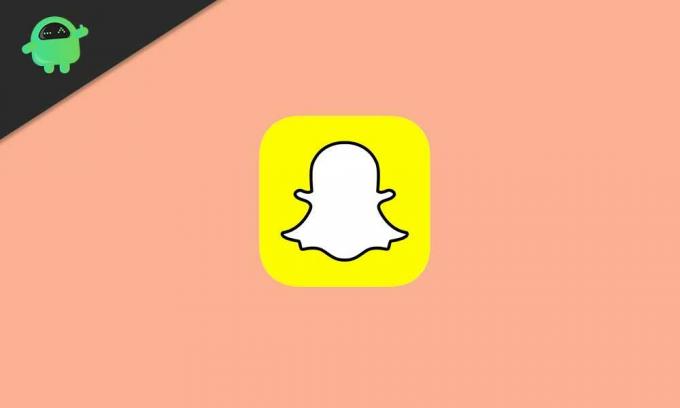
Vóór een jaar of twee was de functie voor de donkere modus beperkt tot sommige toepassingen. Terwijl de ontwikkelaars op de kar sprongen, hebben we nu een grote lijst met apps die een donker kleurenschema ondersteunen. Dankzij systeembrede donkere thema's is het overschakelen naar de donkere modus naadloos verlopen. Komt naar Snapchat, als u een van degenen bent die de app 's nachts (of in een donkere omgeving) het meest gebruikt, moet u overschakelen naar de donkere modus. Het vermindert niet alleen vermoeidheid van de ogen en hoofdpijn, maar het bespaart ook de levensduur van de batterij.
Pagina-inhoud
-
Hier leest u hoe u de donkere modus in Snapchat kunt inschakelen
- Schakel de donkere modus in Snapchat op iPhones in
- Schakel de donkere modus in op Oppo-, Vivo- en OnePlus-telefoons
- Schakel de donkere modus in op elke Android-telefoon
Hier leest u hoe u de donkere modus in Snapchat kunt inschakelen
Schakel de donkere modus in Snapchat op iPhones in
- Open de Snapchat-app op je iPhone.
- Klik op het Bitmoji-pictogram in de linkerbovenhoek om je Snapchat-profiel te openen.
- Klik op de profielpagina op het instellingenpictogram in de rechterbovenhoek.
- Onder MIJN ACCOUNT-instellingen ziet u App-uiterlijk. Tik erop.
- Kies Altijd donker om de donkere modus op Snapchat op je iPhone in te schakelen.
Zo schakel je eenvoudig de donkere modus in op een iPhone. Als u een Android-gebruiker bent, vindt u hieronder de vereiste stappen.
Schakel de donkere modus in op Oppo-, Vivo- en OnePlus-telefoons
Er zijn een aantal smartphonefabrikanten die niet alleen een systeembreed donker thema aanbieden, maar jij krijg ook de optie om de donkere modus op elke app toe te passen, ongeacht of de app deze functie heeft of niet. Momenteel is deze functie beschikbaar op bepaalde telefoons van Oppo, Vivo en OnePlus.
- Open de Instellingen app op je Android-telefoon.
- Tik op Display & helderheid.
- Klik Instellingen donkere modus en tik op Donkere modus voor apps van derden (bèta).
- Nu ziet u een lijst met geïnstalleerde apps die compatibel zijn met deze functie. Gelukkig is Snapchat er ook.
- Zet de schakelaar aan naast Snapchat om de donkere modus in deze app in te schakelen. Tik Aanzetten om uw keuze te bevestigen.
Deze functie werkt mogelijk niet met alle apps. Als u problemen ondervindt met de app, schakelt u deze uit voor die specifieke app.
Schakel de donkere modus in op elke Android-telefoon
Als uw smartphone niet de optie heeft om de donkere modus in te schakelen voor apps van derden, hebben we ook een handige oplossing voor u. Snapchat heeft de functie voor de donkere modus echter uitgerold naar iPhones, er wordt nog aan gewerkt om het uit te rollen op Android-telefoons. Het merk heeft niet aangekondigd wanneer het beschikbaar zal zijn voor de Snapchat Android-app. In plaats van hierop te blijven wachten, volg je deze stappen om de donkere modus in Snapchat op Android-apparaten geforceerd in te schakelen.
- Open de app Instellingen en tik op Systeem.
- Klik op Geavanceerd en selecteer Opties voor ontwikkelaars. Deze stappen zullen van merk tot merk verschillen. Als u het niet kunt vinden, zoekt u op Google om de ontwikkelaarsmodus samen met uw apparaatnaam te openen. Als je het niet ziet ontwikkelaarsopties, tik 7 keer op de buildversie om deze in te schakelen.
- Schakel in de ontwikkelaaropties de schakelaar naast. in Geforceerd donker overschrijven. Het zal de donkere modus op alle apps inschakelen.
De optie Forced-dark negeren lijkt veel op Force Dark Mode-functie die veel OEM's op hun telefoons bieden. Niet alleen op Snapchat, het donkere model wordt ingeschakeld voor alle apps, nadat je deze functie hebt ingeschakeld. Houd er rekening mee dat deze functie niet automatisch wordt uitgeschakeld. U moet naar de ontwikkelaaropties gaan om het uit te schakelen.
Nadat u de optie Overschrijft force-dark hebt ingeschakeld als apps niet overschakelen naar de donkere modus, kunt u deze uitschakelen. Om onbekende redenen werkt het op sommige apparaten niet met Snapchat.
Dit was hoe je de donkere modus in Snapchat op elk iPhone- of Android-apparaat kunt inschakelen. Hoe gemakkelijk was het voor u om deze optie op uw telefoon in te schakelen? Vind je de donkere modus ook veel beter dan de gewone modus? Laat ons je mening weten in de reacties hieronder.
advertenties

![Eenvoudige methode om Lava Z81 te rooten met Magisk [geen TWRP nodig]](/f/e57468ef713eba60497702760a93093e.jpg?width=288&height=384)

